旧PunkDBから正式版PunkDBへのデータ移行手順
経緯
旧PunkDBは、2024年9月30日をもってサービスを停止いたします。
期日までに新アプリへの移行をお願いいたします。
0.新PunkDBをダウンロードする。
1.旧PunkDBでデータをバックアップします。
1-1.旧PunkDBを起動
1-2.旧PunkDBの設定画面で「Appleでサインイン」
メールアドレスは非公開、姓名は適当に変更してください。(どちらにせよこちらにデータはきません。


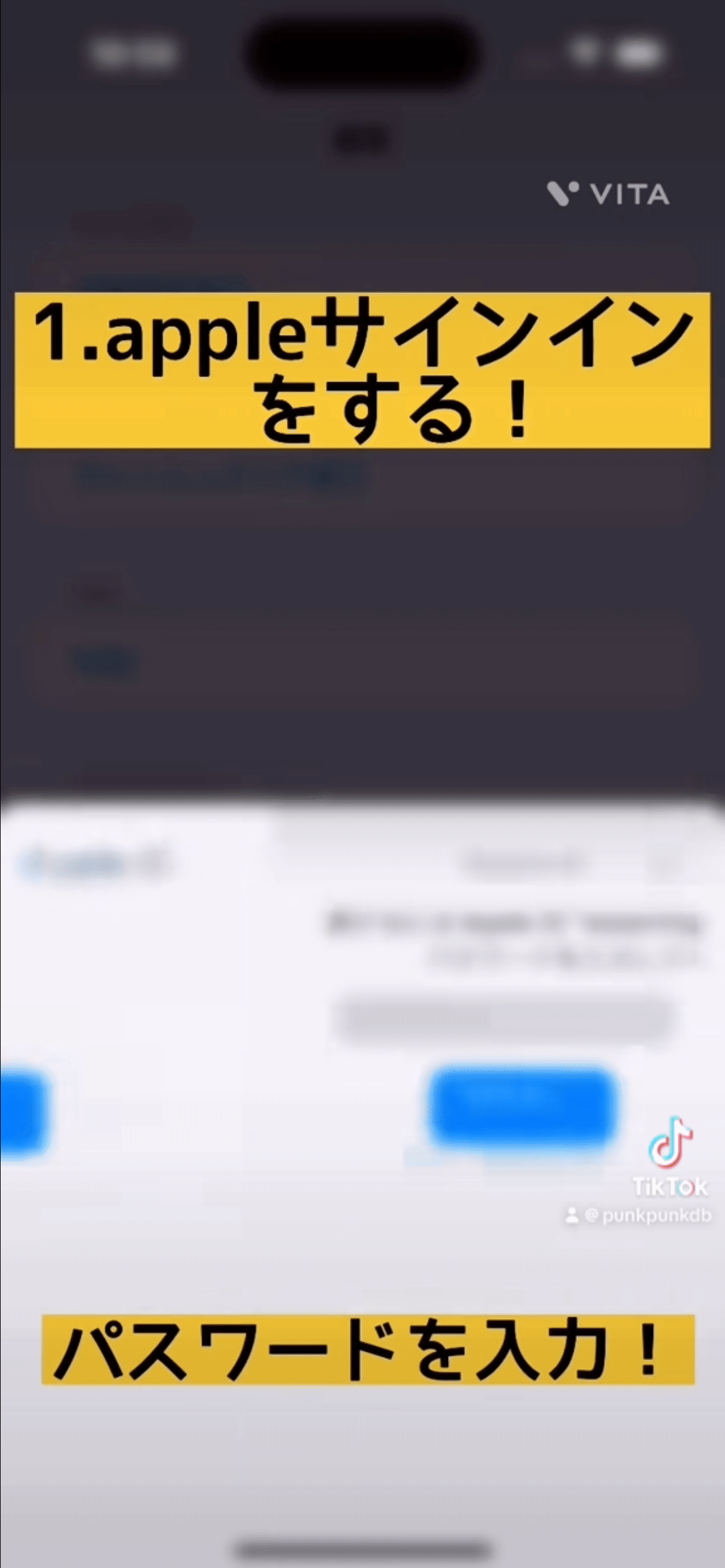
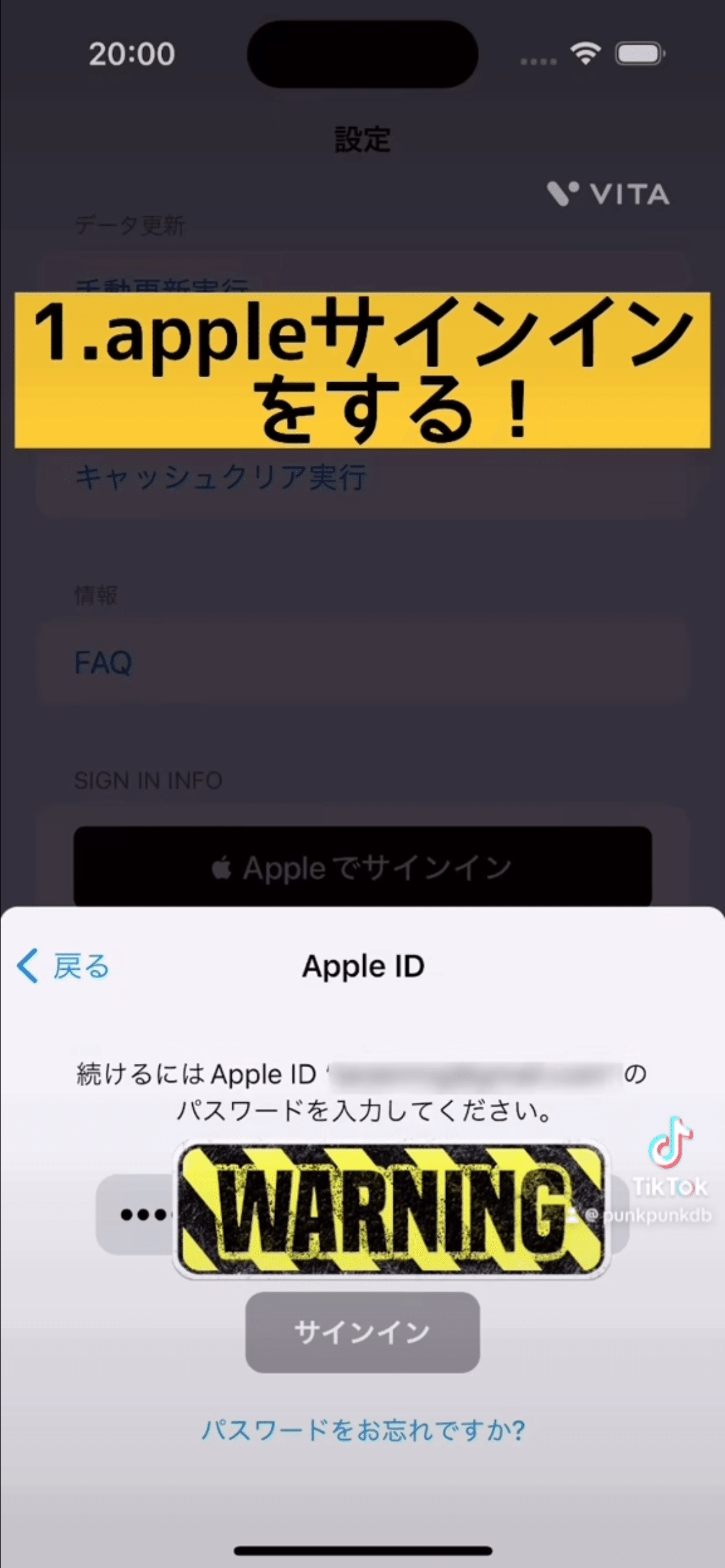

1-3.データのバックアップをする
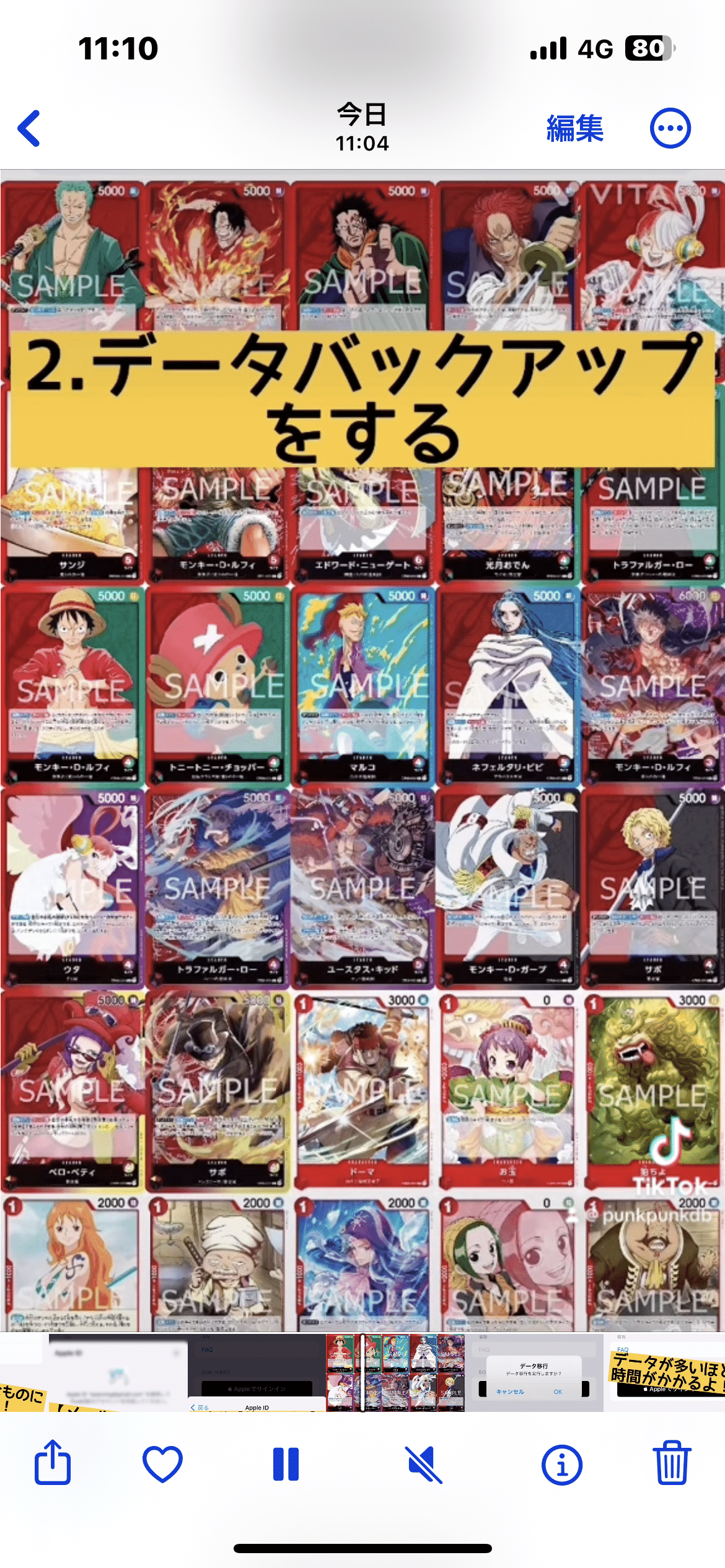
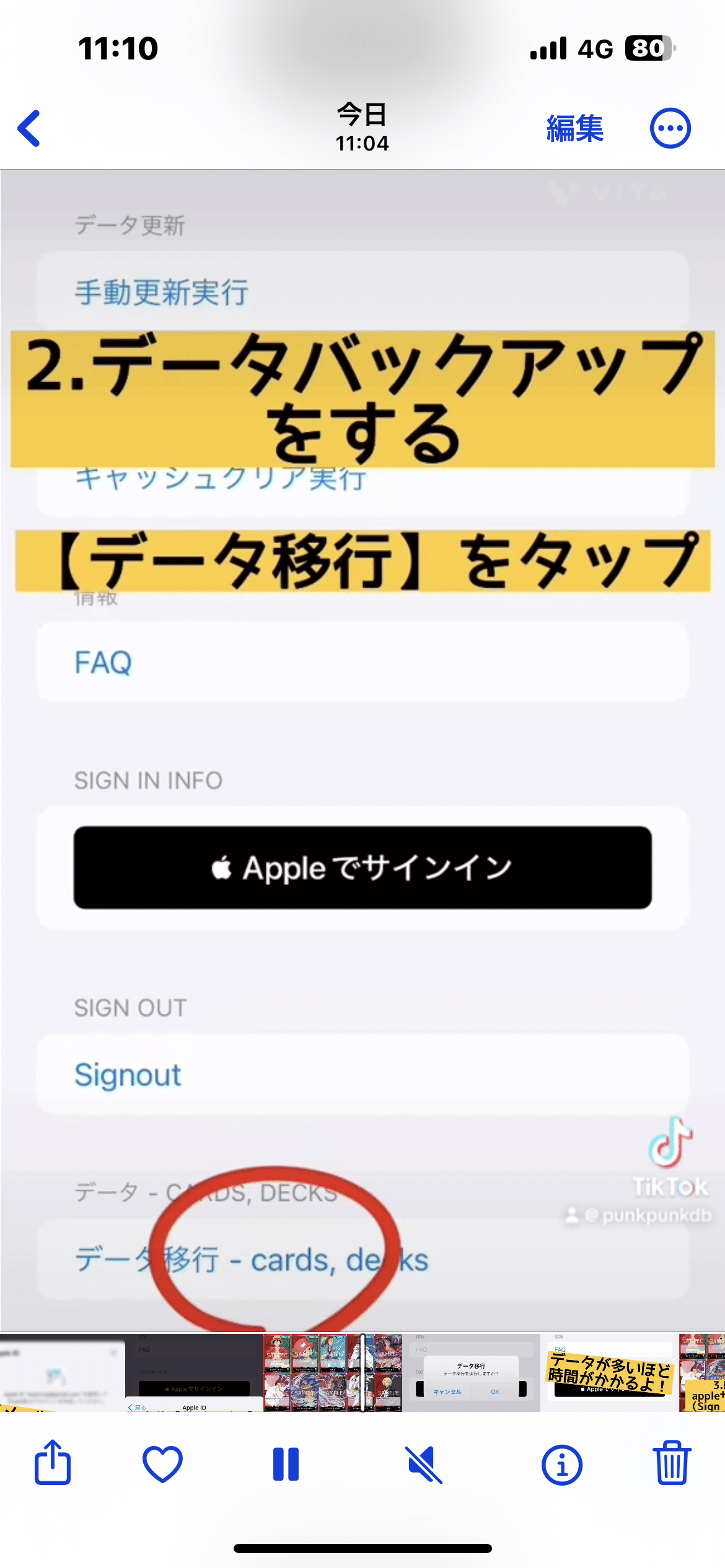


2.新PunkDBでデータを復元します
2-1.新PunkDBを起動
2-2.設定タブから「Appleでサインイン」
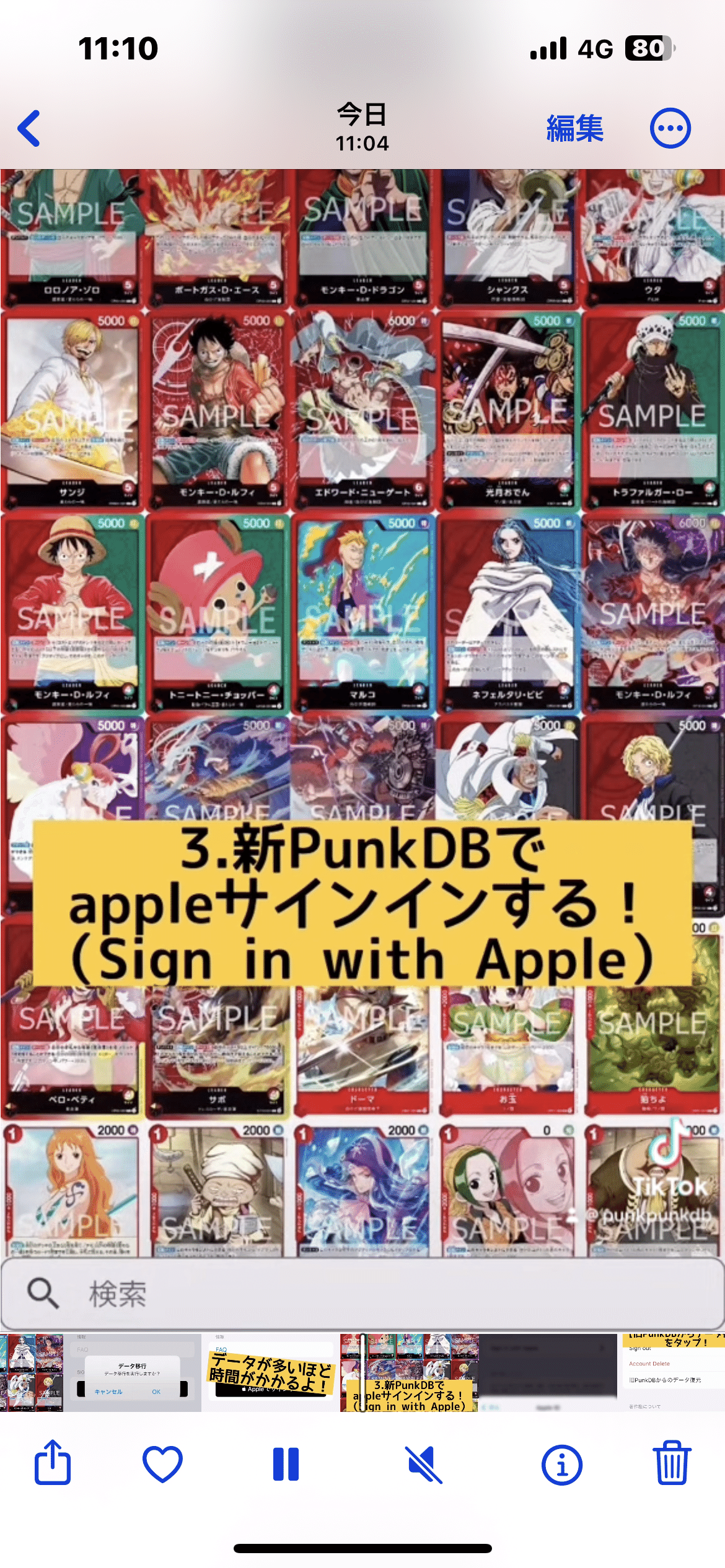

2-3.「旧PunkDBからのデータ復元」をタップ
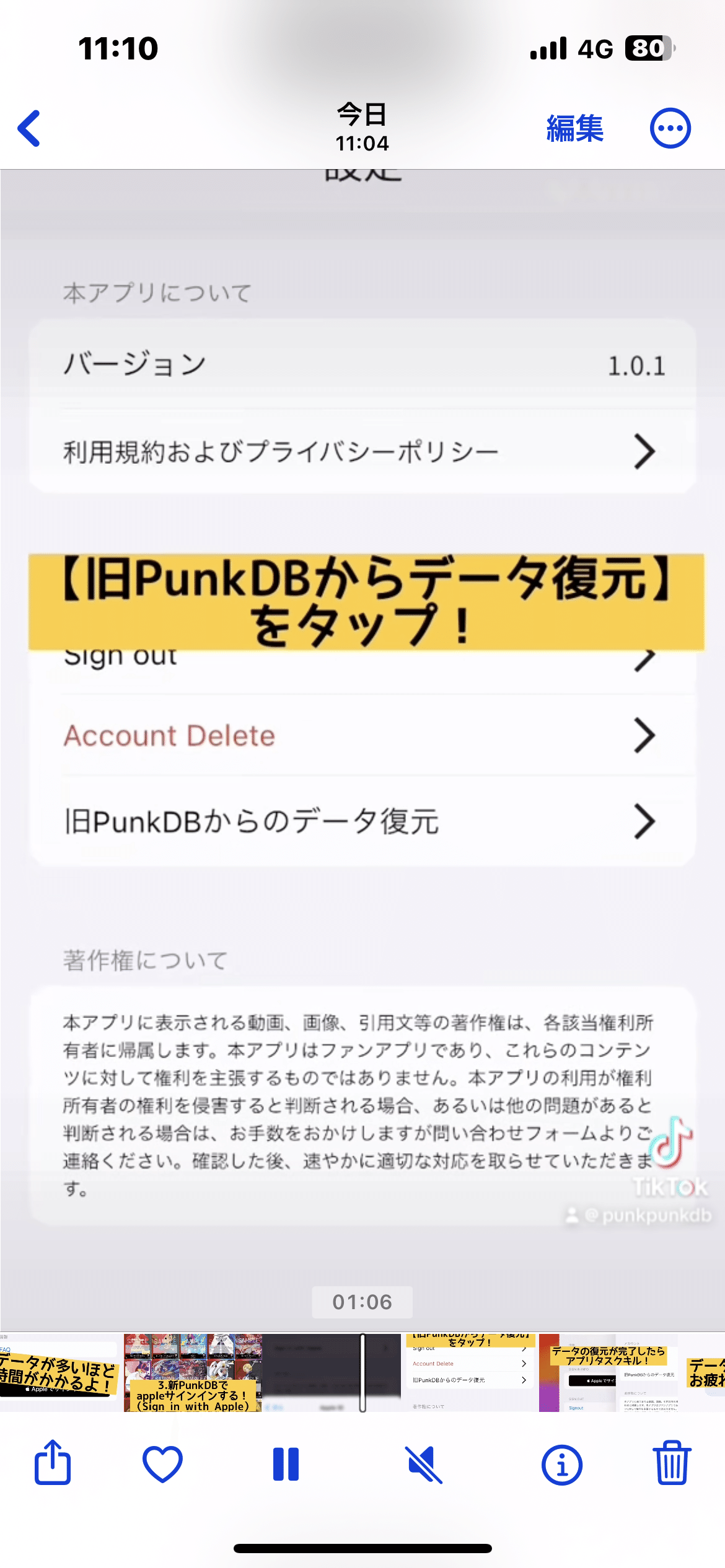
2-4.アプリをタスクキルし、再度起動

完了!お疲れ様でした!
